Как включить гамму в майнкрафт
[Гайд] Увеличение яркости в Minecraft! » MinecraftOnly
Не каждый из нас знает о возможности увеличения яркости на наших серверах. С помощью этого гайда мы можем раз и навсегда забыть о факелах. Делать мы это будем без всяких плагинов, модов или читов. Всё очень легко и просто!
Для начала мы должны зайти в папку .minecraftonly.
- Зажимаем сочетание клавиш Win+R
- Вводим в поле такое значение:%AppData%
- Заходим в папку .minecraftonly
Так, после того как мы зашли в папку .minecraftonly, выбираем папку со своим сервером и там находим файл под названием "options.txt".
Открываем этот файл. И перед нами появляется окно, в котором мы должны найти строчку со словами "gamma". Вместо значения "gamma:1.0" мы должны ввести: "gamma:1000000.0".
Сохраняем документ и теперь мы видим это, заходя в темную шахту:
Вот такой простенький и познавательный гайд у нас получился.
Как использовать команду GameMode в Minecraft
В этом руководстве Minecraft объясняется, как использовать команду / gamemode со снимками экрана и пошаговыми инструкциями.
Вы можете использовать команду / gamemode для переключения между игровыми режимами в любое время (Творческий, Выживание, Приключение или Наблюдатель) в мире Minecraft. Давайте разберемся, как использовать этот чит (игровую команду).
Поддерживаемые платформы
Команда / gamemode доступна в следующих версиях Minecraft:
* Версия, в которой он был добавлен или удален, если применимо.
ПРИМЕЧАНИЕ. Pocket Edition (PE), Xbox One, PS4, Nintendo Switch и Windows 10 Edition теперь называются Bedrock Edition. Мы продолжим показывать их индивидуально для истории версий.
Требования
Чтобы запускать игровые команды в Minecraft, вы должны включить читы в своем мире.
Команда GameMode
- Ява
- PE
- Xbox
- PS
- Нинтендо
- Win10
- Edu
Команда GameMode в Minecraft Java Edition (ПК / Mac)
В Minecraft Java Edition (ПК / Mac) синтаксис для изменения игрового режима для игрока:
/ gamemode <режим> [цель]
Определения
-
Режим - это игровой режим, в котором можно изменить мир Minecraft.Это может быть одно из следующих значений:
режим Описание выживание
( также аббревиатуры s или 0 в Java Edition 1.12 и более ранних версиях )Режим выживания
creative
( также сокращения c или 1 в Java Edition 1.12 и более ранних версиях )Творческий режим adventure
( также аббревиатуры a или 2 в Java Edition 1.12 и более ранних версиях )Режим приключений зритель
( также аббревиатуры sp или 3 в Java Edition 1.12 и старше )Режим зрителя СОВЕТ: Вы больше не можете использовать сокращения, начиная с Java Edition 1.13.
- цель не является обязательной. Это имя игрока (или селектор цели), для которого вы хотите изменить режим игры. Если вы не укажете игрока, режим игры будет изменен для игрока, выполняющего команду.
Команда GameMode в Minecraft Pocket Edition (PE)
В Minecraft Pocket Edition (PE) синтаксис для изменения режима игры для игрока:
/ gamemode[игрок]
/ gamemode[игрок]
Определения
-
gameMode - это название игрового режима, в который нужно изменить мир Minecraft.Это может быть одно из следующих значений:
игра Режим Описание выживаемость ( или сокращенно s ) Режим выживания
креатив ( или сокращенно c ) Творческий режим приключенческий ( или сокращенно ) Режим приключений -
gameModeID - это идентификатор игрового режима, в который нужно изменить мир Minecraft.Это может быть одно из следующих значений:
gameModeID Описание 0 Режим выживания
1 Творческий режим 2 Режим приключений - плеер не является обязательным. Это имя игрока (или селектор цели), для которого вы хотите изменить режим игры. Если вы не укажете игрока, режим игры будет изменен для игрока, выполняющего команду.
Команда GameMode в Minecraft Xbox One Edition
В Minecraft Xbox One Edition синтаксис изменения игрового режима для игрока:
/ gamemode[игрок]
/ gamemode[игрок]
Определения
-
gameMode - это название игрового режима, в который нужно изменить мир Minecraft. Это может быть одно из следующих значений:
игра Режим Описание выживаемость ( или сокращенно s ) Режим выживания
креатив ( или сокращенно c ) Творческий режим приключенческий ( или сокращенно ) Режим приключений -
gameModeID - это идентификатор игрового режима, в который нужно изменить мир Minecraft.Это может быть одно из следующих значений:
gameModeID Описание 0 Режим выживания
1 Творческий режим 2 Режим приключений - плеер не является обязательным. Это имя игрока (или селектор цели), для которого вы хотите изменить режим игры. Если вы не укажете игрока, режим игры будет изменен для игрока, выполняющего команду.
Команда GameMode в Minecraft PS4 Edition
В Minecraft PS4 Edition синтаксис для изменения игрового режима для игрока:
/ gamemode[игрок]
/ gamemode[игрок]
Определения
-
gameMode - это название игрового режима, в который нужно изменить мир Minecraft. Это может быть одно из следующих значений:
игра Режим Описание выживаемость ( или сокращенно s ) Режим выживания
креатив ( или сокращенно c ) Творческий режим приключенческий ( или сокращенно ) Режим приключений -
gameModeID - это идентификатор игрового режима, в который нужно изменить мир Minecraft.Это может быть одно из следующих значений:
gameModeID Описание 0 Режим выживания
1 Творческий режим 2 Режим приключений - плеер не является обязательным. Это имя игрока (или селектор цели), для которого вы хотите изменить режим игры. Если вы не укажете игрока, режим игры будет изменен для игрока, выполняющего команду.
Команда GameMode в Minecraft Nintendo Switch Edition
В Minecraft Pocket Edition (PE) синтаксис для изменения режима игры для игрока:
/ gamemode[игрок]
/ gamemode[игрок]
Определения
-
gameMode - это название игрового режима, в который нужно изменить мир Minecraft. Это может быть одно из следующих значений:
игра Режим Описание выживаемость ( или сокращенно s ) Режим выживания
креатив ( или сокращенно c ) Творческий режим приключенческий ( или сокращенно ) Режим приключений -
gameModeID - это идентификатор игрового режима, в который нужно изменить мир Minecraft.Это может быть одно из следующих значений:
gameModeID Описание 0 Режим выживания
1 Творческий режим 2 Режим приключений - плеер не является обязательным. Это имя игрока (или селектор цели), для которого вы хотите изменить режим игры. Если вы не укажете игрока, режим игры будет изменен для игрока, выполняющего команду.
Команда GameMode в Minecraft Windows 10 Edition
В Minecraft Windows 10 Edition синтаксис для изменения игрового режима для игрока:
/ gamemode[игрок]
/ gamemode[игрок]
Определения
-
gameMode - это название игрового режима, в который нужно изменить мир Minecraft. Это может быть одно из следующих значений:
игра Режим Описание выживаемость ( или сокращенно s ) Режим выживания
креатив ( или сокращенно c ) Творческий режим приключенческий ( или сокращенно ) Режим приключений -
gameModeID - это идентификатор игрового режима, в который нужно изменить мир Minecraft.Это может быть одно из следующих значений:
gameModeID Описание 0 Режим выживания
1 Творческий режим 2 Режим приключений - плеер не является обязательным. Это имя игрока (или селектор цели), для которого вы хотите изменить режим игры. Если вы не укажете игрока, режим игры будет изменен для игрока, выполняющего команду.
Команда GameMode в Minecraft Education Edition
В Minecraft Education Edition синтаксис для изменения игрового режима для игрока:
/ gamemode[игрок]
/ gamemode[игрок]
Определения
-
gameMode - это название игрового режима, в который нужно изменить мир Minecraft. Это может быть одно из следующих значений:
игра Режим Описание выживаемость ( или сокращенно s ) Режим выживания
креатив ( или сокращенно c ) Творческий режим приключенческий ( или сокращенно ) Режим приключений -
gameModeID - это идентификатор игрового режима, в который нужно изменить мир Minecraft.Это может быть одно из следующих значений:
gameModeID Описание 0 Режим выживания
1 Творческий режим 2 Режим приключений - плеер не является обязательным. Это имя игрока (или селектор цели), для которого вы хотите изменить режим игры. Если вы не укажете игрока, режим игры будет изменен для игрока, выполняющего команду.
Примеры
- Ява
- PE
- Xbox
- PS
- Нинтендо
- Win10
- Edu
Пример в Java Edition (ПК / Mac) 1.13, 1.14, 1.15 и 1.16
Чтобы установить режим игры Creative для игрока по имени DigMinecraft в Minecraft 1.13, 1.14, 1.15 и 1.16:
/ режим игры Creative DigMinecraft
Чтобы установить режим игры на Выживание для случайного игрока:
/ выживание в режиме игры @r
Чтобы установить режим игры на Выживание для игрока, выполните команду:
/ выживание в режиме игры
Пример в Java Edition (ПК / Mac) 1.11 и 1,12
Чтобы установить режим игры «Приключение» для игрока по имени DigMinecraft в Minecraft 1.11 и 1.12:
/ модифицируйте DigMinecraft
Чтобы установить творческий режим игры для всех игроков:
/ режим игры c @a
Пример в Pocket Edition (PE)
Чтобы установить режим игры на Выживание для игрока по имени DigMinecraft в Minecraft PE:
/ режим выживания DigMinecraft
Чтобы установить режим игры на выживание для всех игроков:
/ режим игры s @a
Чтобы установить режим игры Creative для игрока, выполните команду:
/ режим игры c
Пример в Xbox One Edition
Чтобы установить режим игры Creative для игрока по имени DigMinecraft в Minecraft Xbox One Edition:
/ режим игры Creative DigMinecraft
Чтобы установить творческий режим игры для всех игроков:
/ режим игры c @a
Чтобы установить режим игры на Выживание для игрока, выполните команду:
/ режим игры
Пример в версии для PS4
Чтобы установить режим игры на выживание для игрока по имени DigMinecraft в Minecraft PS4 Edition:
/ режим выживания DigMinecraft
Чтобы установить режим игры на выживание для всех игроков:
/ режим игры s @a
Чтобы установить режим игры Creative для игрока, выполните команду:
/ режим игры c
Пример в Nintendo Switch Edition
Чтобы установить режим игры на Выживание для игрока по имени DigMinecraft в Minecraft Nintendo Switch Edition:
/ режим выживания DigMinecraft
Чтобы установить режим игры на Выживание для случайного игрока:
/ режим игры s @r
Чтобы установить режим игры Creative для игрока, выполните команду:
/ режим игры c
Пример в Windows 10 Edition
Чтобы установить режим игры Adventure для игрока по имени DigMinecraft в Minecraft Windows 10 Edition:
/ режим приключения DigMinecraft
Чтобы установить режим игры «Приключения» для всех игроков:
/ gamemode a @a
Чтобы установить режим игры на Выживание для игрока, выполните команду:
/ режим игры
Пример в версии для учебных заведений
Чтобы установить режим игры на Выживание для игрока по имени DigMinecraft в Minecraft Education Edition:
/ режим выживания DigMinecraft
Чтобы установить режим игры на выживание для всех игроков:
/ режим игры s @a
Чтобы установить режим игры Creative для игрока, выполните команду:
/ режим игры c
Как ввести команду
1.Откройте окно чата
Самый простой способ запустить команду в Minecraft - в окне чата. Управление игрой для открытия окна чата зависит от версии Minecraft:
- Для Java Edition (ПК / Mac) нажмите клавишу T , чтобы открыть окно чата.
- Для Pocket Edition (PE) нажмите кнопку чата в верхней части экрана.
- Для Xbox One нажмите D-Pad (справа) на контроллере.
- Для PS4 нажмите D-Pad (справа) на контроллере.
- Для Nintendo Switch нажмите кнопку со стрелкой вправо на контроллере.
- В Windows 10 Edition нажмите клавишу T , чтобы открыть окно чата.
- Для Education Edition нажмите клавишу T , чтобы открыть окно чата.
2. Введите команду
В этом примере мы установим режим игры на Выживание с помощью следующей команды:
/ режим игры
Введите команду в окне чата. По мере ввода вы увидите, что команда появляется в нижнем левом углу окна игры.Нажмите клавишу Enter , чтобы запустить команду.
После ввода чит-кода режим игры будет обновлен.
Вы увидите сообщение «Ваш игровой режим обновлен» появится в нижнем левом углу игрового окна, чтобы указать, что игровой режим был обновлен для игрока.
Поздравляем, вы только что научились использовать команду / gamemode в Minecraft!
Другие команды игрового режима
Вы можете использовать другие команды игрового режима в Minecraft, например:
Другие игровые команды
Вы можете использовать другие команды и читы в Minecraft, например:
.options.txt - Официальный Minecraft Wiki
options.txt - это файл, в котором хранятся все параметры, которые можно изменить в меню параметров игры, а также различная другая информация, которую игра должна сохранять после выхода. Он находится в папке .minecraft в Java Edition или в папке com.mojang / minecraftpe в Bedrock Edition и может быть отредактирован с помощью любого базового текстового редактора для изменения параметров. Большинство настроек можно изменить в игре, но некоторые можно изменить только путем редактирования этого файла.
Опции [править]
Java Edition [править]
Каждая строка представляет одну опцию или фрагмент данных, с опцией, за которой следует двоеточие, за которым следует значение этой опции. Список всех доступных номеров клавиш / кнопок для опций управления доступен в кодах клавиш.
| # [№ 1] | Название опции | Пояснение | Допустимые значения | Значение по умолчанию | Добавлена версия |
|---|---|---|---|---|---|
| 1 | версия | Версия данных версии клиента, в которой последний раз сохранялся этот файл; используется для обновления настроек по умолчанию.(числовой) | 2578 | 1.10-pre1 (1.10) | |
| 2 | автопрыжок | Включен ли автоматический переход | истина / ложь | правда | |
| 3 | автоПредложения | Истинно, если пользовательский интерфейс предложения команды бригадира должен отображаться всегда, а не только при нажатии табуляции | истина / ложь | правда | 17w47a (1.13) |
| 4 | chatColors | Разрешен ли цветной чат | истина / ложь | правда | |
| 5 | чатСсылки | Отображаются ли ссылки в виде ссылок или просто текста в чате (истина / ложь [ссылки / открытый текст]) | истина / ложь | правда | |
| 6 |
- официальная Minecraft Wiki
Пользовательская среда Minecraft может быть настроена с помощью параметра Параметры . Некоторые дополнительные параметры можно изменить только вручную отредактировав файл options.txt и используя моды. Настройки видео влияют на производительность устройства.
Содержание
- 1 Java Edition
- 1.1 Опции
- 1.1.1 Настройка скина
- 1.1.2 Музыка и звуки
- 1.1.3 Настройки видео
- 1.1.4 Органы управления
- 1.1.4.1 Настройки мыши
- 1.1.5 Язык
- 1.1.6 Настройки чата
- 1.1.7 Пакеты ресурсов
- 1.1.8 Настройки специальных возможностей
- 1.1.9 Параметры сервера
- 1.1 Опции
- 2 Bedrock Edition
- 2.1 Доступность
- 2.2 Органы управления
- 2.2.1 Клавиатура и мышь
- 2.2.2 Контроллер
- 2.2.3 Сенсорный
- 2.3 Общие
- 2.3.1 Профиль
- 2.3.2 Видео
- 2.3.3 Аудио
- 2.4 Глобальные ресурсы
- 2,5 Хранение
- 2.6 Язык
- 3 История
- 4 галерея
- 4,1
Как перейти в творческий режим в Майнкрафт
В этом руководстве Minecraft объясняется, как переключиться в творческий режим, со скриншотами и пошаговыми инструкциями.
Creative - игровой режим, доступный во всех версиях Minecraft. Творческий режим дает вам неограниченные ресурсы, свободный полет и позволяет мгновенно уничтожать блоки при майнинге. Когда вы создаете мир в Minecraft, вы можете легко переключаться между режимами Survival и Creative с помощью команды / gamemode.
Давайте рассмотрим, как переключить игровой режим на творческий с помощью команды / gamemode.
Поддерживаемые платформы
Команда / gamemode для переключения в творческий режим доступна в следующих версиях Minecraft:
* Версия, в которой он был добавлен или удален, если применимо.
ПРИМЕЧАНИЕ. Pocket Edition (PE), Xbox One, PS4, Nintendo Switch и Windows 10 Edition теперь называются Bedrock Edition. Мы продолжим показывать их индивидуально для истории версий.
Требования
Чтобы запускать игровые команды в Minecraft, вы должны включить читы в своем мире.
Команда перехода в творческий режим
- Ява
- PE
- Xbox
- PS
- Нинтендо
- Win10
- Edu
Команда в Minecraft Java Edition (ПК / Mac)
В Minecraft Java Edition (ПК / Mac) 1.13, 1.14, 1.15 и 1.16 синтаксис для изменения режима игры на Creative:
/ режим игры творческий
В Minecraft Java Edition (ПК / Mac) 1.8, 1.9, 1.10, 1.11 и 1.12 синтаксис для изменения игрового режима на Creative:
/ режим игры c
/ режим игры творческий
/ режим игры 1
Команда в Minecraft Pocket Edition (PE)
В Minecraft Pocket Edition (PE) синтаксис для изменения режима игры на Creative:
/ режим игры c
или
/ режим игры творческий
или
/ режим игры 1
Команда в Minecraft Xbox One Edition
В Minecraft Xbox One Edition синтаксис для изменения режима игры на Creative:
/ режим игры c
или
/ режим игры творческий
или
/ режим игры 1
Команда в Minecraft PS4 Edition
В Minecraft PS4 Edition синтаксис для изменения режима игры на Creative:
/ режим игры c
или
/ режим игры творческий
или
/ режим игры 1
Команда в Minecraft Nintendo Switch Edition
В Minecraft Nintendo Switch Edition синтаксис для изменения режима игры на Creative:
/ режим игры c
или
/ режим игры творческий
или
/ режим игры 1
Команда в Minecraft Windows 10 Edition
В Minecraft Windows 10 Edition синтаксис для изменения режима игры на Creative:
/ режим игры c
или
/ режим игры творческий
или
/ режим игры 1
Команда в Minecraft Education Edition
В Minecraft Education Edition синтаксис для изменения режима игры на Creative:
/ режим игры c
или
/ режим игры творческий
или
/ режим игры 1
Как ввести команду
1.Откройте окно чата
Самый простой способ запустить команду в Minecraft - в окне чата. Управление игрой для открытия окна чата зависит от версии Minecraft:
- Для Java Edition (ПК / Mac) нажмите клавишу T , чтобы открыть окно чата.
- Для Pocket Edition (PE) нажмите кнопку чата в верхней части экрана.
- Для Xbox One: нажмите D-Pad (справа) на контроллере.
- Для PS4: нажмите D-Pad (справа) на контроллере.
- Для Nintendo Switch нажмите кнопку со стрелкой вправо на контроллере.
- В Windows 10 Edition нажмите клавишу T , чтобы открыть окно чата.
- В версии для образовательных учреждений нажмите клавишу T , чтобы открыть окно чата.
2. Введите команду
В этом примере мы собираемся изменить игровой режим на Creative, используя следующую команду:
/ режим игры c
Введите команду в окне чата. По мере ввода вы увидите, что команда появляется в нижнем левом углу окна игры.Нажмите клавишу Enter , чтобы запустить команду.
После ввода чит-кода режим игры будет обновлен на Creative:
В левом нижнем углу окна игры появится сообщение «Ваш игровой режим обновлен». Кроме того, ваш счетчик здоровья и счетчик голода больше не будут отображаться над панелью быстрого доступа.
Теперь вы находитесь в режиме творческой игры в Minecraft! У вас будут неограниченные ресурсы, и мобы не будут атаковать вас.
Другие команды игрового режима
Вы можете использовать другие команды игрового режима в Minecraft, например:
Другие игровые команды
Вы можете использовать другие команды и читы в Minecraft, например:
.



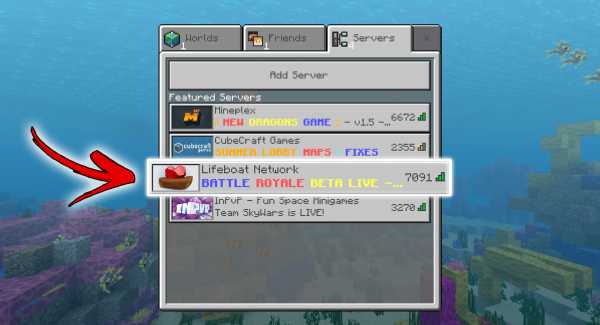



![[Furniture] Майнкрафт 1.10.2 мод на мебель. + 1.11.2! jooak-aofei1](https://minecraft247.ru/wp-content/uploads/2016/12/JOOAk-AOfEI1-70x70.jpg)